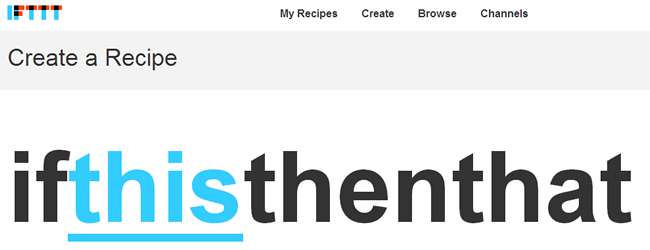
บริการจัดเก็บข้อมูลบนคลาวด์เช่น Google Drive และ Dropbox มีประโยชน์ไม่รู้จบ ไม่เพียง แต่สามารถใช้เพื่อทำให้ไฟล์ของคุณสามารถเข้าถึงได้บนคอมพิวเตอร์หลายเครื่องเท่านั้น แต่ยังใช้เป็นเครื่องมือสำรองข้อมูลที่สะดวกอีกด้วย การใช้ IFTTT (ถ้าเป็นอย่างนั้น) เป็นไปได้ที่จะรักษาความปลอดภัยไฟล์ของคุณเป็นสองเท่าโดยการคัดลอกไฟล์โดยอัตโนมัติระหว่างบริการจัดเก็บข้อมูลออนไลน์ต่างๆ
ไฟล์ในคลาวด์
หากคุณยังไม่ได้ใช้ IFTTT แสดงว่าคุณอยู่ในระหว่างการรักษา นี่คือเครื่องมือที่สามารถใช้เพื่อทริกเกอร์การกระทำออนไลน์ทุกรูปแบบเมื่อตรงตามเงื่อนไขบางประการ ความเป็นไปได้นั้นมีมากมายและ IFTTT เข้ากันได้กับบริการออนไลน์ที่คุ้นเคยจำนวนมากเช่น Facebook, Dropbox, Instagram, Flickr และอื่น ๆ อีกมากมาย
เราได้กล่าวไปแล้วว่า IFTTT สามารถใช้เป็นเครื่องมือสำรองข้อมูลออนไลน์รูปแบบหนึ่งและด้วยเหตุนี้เราจึงหมายความว่าสามารถใช้แทนเดสก์ท็อปไคลเอ็นต์หนึ่งตัวหรือมากกว่าที่ใช้กับบริการจัดเก็บข้อมูลบนคลาวด์ได้
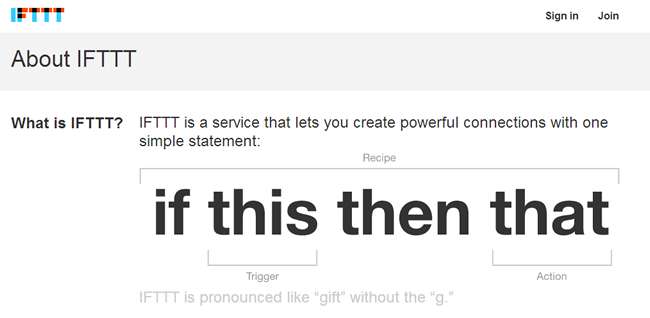
คุณอาจใช้ Dropbox เป็นบ้านสำหรับรูปภาพและเอกสารอื่น ๆ ซึ่งไม่เพียง แต่หมายความว่าไฟล์สามารถเข้าถึงได้บนคอมพิวเตอร์เครื่องใดก็ได้ที่มีการเชื่อมต่ออินเทอร์เน็ต แต่ยังรวมถึงไฟล์ที่เพิ่มลงในโฟลเดอร์ Dropbox บนคอมพิวเตอร์ของคุณโดยอัตโนมัติในระบบคลาวด์
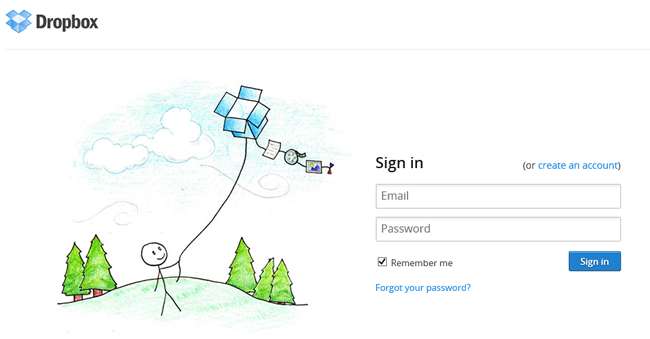
วิธีที่คุณเลือกใช้ Dropbox และบริการอื่น ๆ ของ ilk นั้นขึ้นอยู่กับคุณทั้งหมด แต่หลายคนใช้เป็นเครื่องมือสำรอง แต่เช่นเดียวกับการสำรองข้อมูลแบบออฟไลน์เป็นความคิดที่ดีที่จะสร้างการสำรองข้อมูลออนไลน์หลายรายการและนี่คือสิ่งที่ IFTTT สามารถช่วยได้
แน่นอนว่าไม่มีสิ่งใดที่จะหยุดคุณจากการติดตั้งซอฟต์แวร์เดสก์ท็อปสำหรับ Google Drive, Dropbox, SugarSync และอื่น ๆ อีกมากมายดังนั้นคุณจึงสามารถอัปโหลดไฟล์ไปยังตำแหน่งต่างๆได้มากกว่าหนึ่งแห่ง แต่ในขณะนี้จะช่วยให้คุณบรรลุเป้าหมายการสำรองข้อมูลสองครั้ง แต่ก็หมายถึงการมี มีการติดตั้งเครื่องมือการซิงค์ทรัพยากรมากกว่าหนึ่งรายการในเวลาเดียวกัน
สำรองข้อมูลอัตโนมัติ
IFTTT สามารถดูแลกระบวนการสำรองข้อมูลออนไลน์ให้คุณได้โดยไม่ต้องใช้ซอฟต์แวร์เพิ่มเติม คุณสามารถสร้างกฎหรือสูตรอาหารตามที่ทราบกันดีซึ่งจะช่วยให้มั่นใจได้โดยอัตโนมัติว่าไฟล์ใด ๆ ที่คุณอัปโหลดไปยัง Dropbox จะถูกอัปโหลดไปยัง Google เอกสาร
เยี่ยมชม เว็บไซต์ IFTTT และสร้างบัญชีใหม่หรือลงชื่อเข้าใช้บัญชีที่คุณมีอยู่แล้ว ก่อนอื่นคุณจะต้องตั้งค่าส่วน "นี้" ของสูตรสำรองของคุณจึงคลิกลิงก์สร้างที่ด้านบนของหน้าจากนั้นคลิก "นี่"
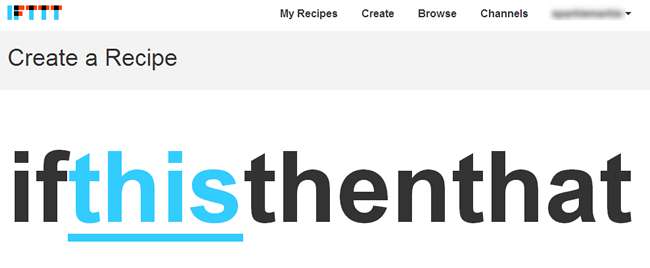
เราจะเริ่มต้นด้วย Dropbox ดังนั้นให้คลิกไอคอน Dropbox เพื่อเลือกสิ่งนี้เป็น Trigger Channel หากนี่เป็นครั้งแรกที่คุณใช้ IFTTT หรือช่องทาง Dropbox โดยเฉพาะให้คลิกปุ่มเปิดใช้งาน
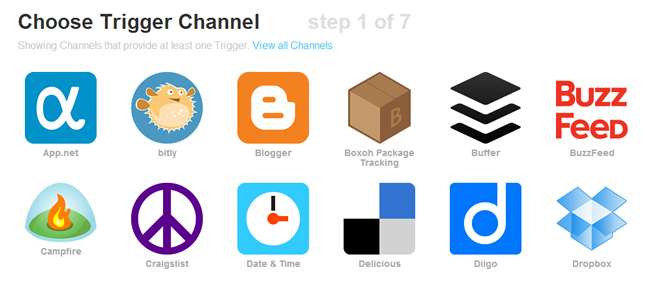
จากนั้นคุณจะต้องให้สิทธิ์ IFTTT เพื่อสื่อสารกับบัญชี Dropbox ของคุณดังนั้นลงชื่อเข้าใช้บัญชีของคุณแล้วคลิกอนุญาตตามด้วยเสร็จสิ้น
คลิก "ดำเนินการต่อในขั้นตอนถัดไป" เพื่อตั้งค่าทริกเกอร์ ในกรณีของ Dropbox มีให้เลือกสองแบบคือการอัปโหลดไฟล์ใด ๆ ไปยังบัญชีของคุณหรือการอัปโหลดไฟล์ภาพไปยังบัญชีของคุณ ในขณะที่เราต้องการสร้างโซลูชันการสำรองข้อมูลที่สมบูรณ์ที่สุดเท่าที่จะทำได้เราจะเลือกตัวเลือก "ไฟล์ใหม่ในโฟลเดอร์สาธารณะของคุณ"
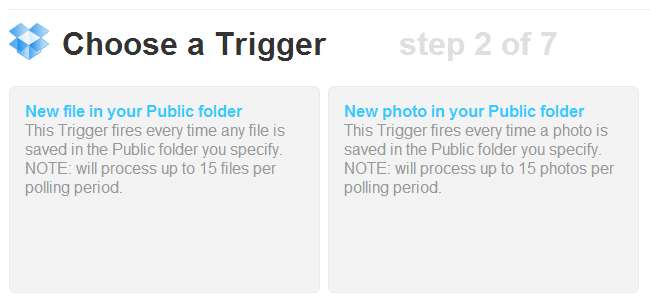
หากคุณต้องการ จำกัด ไฟล์ที่ซิงค์ระหว่าง Dropbox และ Google Drive คุณสามารถระบุโฟลเดอร์ย่อยของโฟลเดอร์สาธารณะของคุณที่จะตรวจสอบได้ - ป้อนชื่อโฟลเดอร์แล้วคลิกสร้างทริกเกอร์หรือเพียงแค่คลิกปุ่มเดียวกันเพื่อดำเนินการต่อ หากคุณต้องการสำรองข้อมูลทุกอย่างในโฟลเดอร์สาธารณะของคุณ
สูตรการดำเนินการ
ตอนนี้เราพร้อมที่จะสร้างส่วน "นั้น" หากสูตร - การดำเนินการขั้นสุดท้ายของการซิงค์ไฟล์ไปยัง Google ไดรฟ์ดังนั้นคลิกลิงก์ "นั้น"
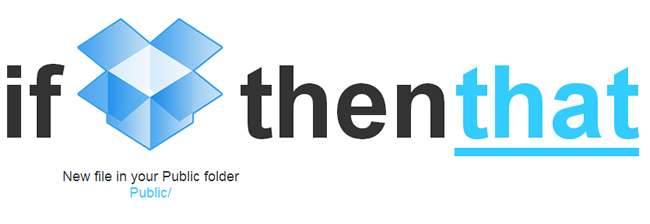
เช่นเดียวกับทริกเกอร์ "this" ตอนนี้คุณต้องเลือกช่องที่จะดำเนินการ คลิกไอคอน Google Drive และเปิดใช้งานช่องและให้สิทธิ์การเข้าถึง IFTTT ในลักษณะเดียวกับที่เคย
สิ่งต่อไปที่ต้องทำคือระบุให้ชัดเจนว่าควรดำเนินการอย่างไร เนื่องจากนี่ควรเป็นสูตรสำรองเราจะคลิกตัวเลือก "อัปโหลดไฟล์จาก URL" จากนั้นเราสามารถเลือกวิธีตั้งชื่อไฟล์และตำแหน่งที่ควรอัปโหลดก่อนคลิกสร้างการดำเนินการ
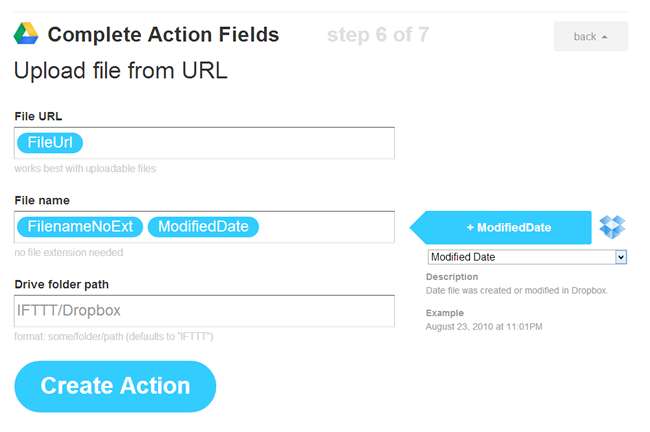
ขั้นตอนสุดท้ายคือการตั้งชื่อและบันทึกสูตรของคุณ ป้อนชื่อที่มีความหมายเพื่อช่วยในการระบุสูตรอาหารในภายหลังแม้ว่าระบบไอคอนธรรมดาของ IFTTT จะช่วยได้มากในแผนกนี้ - และคลิกสร้างสูตรอาหาร
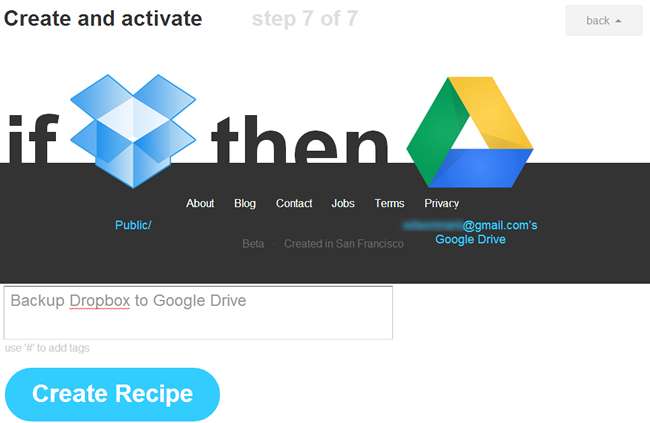
จากจุดนี้เป็นต้นไปเมื่อใดก็ตามที่คุณอัปโหลดไฟล์ไปยังโฟลเดอร์สาธารณะของบัญชี Dropbox ของคุณไฟล์นั้นจะถูกอัปโหลดไปยัง Google Drive ให้คุณด้วย ตอนนี้คุณสามารถถอนการติดตั้งซอฟต์แวร์ Google Drive ได้หากต้องการ - ไม่จำเป็นเนื่องจากการสำรองข้อมูลและการซิงค์ทั้งหมดของคุณจะได้รับการดูแลจากฝั่งเซิร์ฟเวอร์
คุณได้ใช้ประโยชน์จากไฟล์ IFTTT เหรอ? คุณมีสูตรอาหารดีๆที่อยากแชร์ไหม







